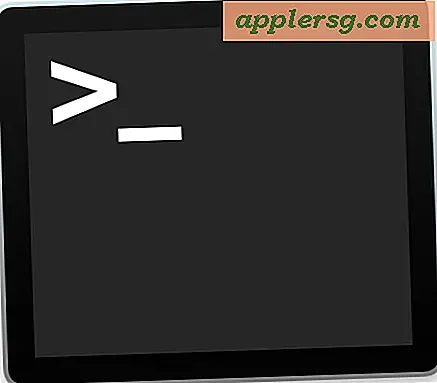Come fermare iTunes Shuffling Music su Mac e Windows

iTunes per Mac e Windows ha una funzione che consente alla musica di mescolare i brani di una libreria e, a volte, iTunes sembra riprodurre automaticamente i brani in una libreria musicale, indipendentemente dal fatto che l'utente intendesse abilitare o meno la funzione. Spesso questo è dovuto al fatto che un utente ha scelto di abilitare l'opzione shuffle intenzionalmente ma se ne è dimenticato, ma a volte shuffle my può essere attivato accidentalmente o inavvertitamente. Inoltre, alcuni utenti di iTunes segnalano occasionalmente che la loro musica apparentemente rimescola e salta casualmente tra le canzoni.
Se vuoi disabilitare la musica shuffling in iTunes in Mac OS o Windows, puoi farlo facilmente usando diversi metodi.
Un approccio è quello di cercare il piccolo pulsante shuffle che attiva e disattiva la funzione, sembra la stessa in iTunes su un computer come fa in iOS. Un altro approccio consiste nel disabilitare la funzione shuffle attraverso le opzioni di menu.
Come fermare iTunes Shuffling Music su Mac o Windows
Impostare la riproduzione casuale tramite le voci del menu di iTunes è facile:
- Apri iTunes se non lo hai già fatto e inizia a riprodurre musica o brani da una libreria
- Apri il menu "Controlli" e poi vai al sottomenu "Shuffle"
- Seleziona "OFF" in modo che il segno di spunta venga visualizzato accanto all'etichetta Off per disabilitare lo shuffling

Questo dovrebbe disattivare completamente la riproduzione di musica in iTunes su Mac OS o Windows.
Tieni presente che se si sposta la riproduzione casuale in OFF e la musica continua a essere casuale, è probabile che si desideri attivare la riproduzione casuale, avviare la riproduzione della musica, quindi disattivare di nuovo Shuffle e questo dovrebbe risolverlo. Probabilmente dipende dalla versione di iTunes, ma alcuni utenti hanno segnalato che lo shuffle sembra girare su se stesso o è ostinato persistente anche se disattivato. Ovviamente, l'errore dell'utente o l'incomprensione su come lo shuffle funziona è anche una possibile spiegazione, in particolare per coloro che non hanno familiarità con l'icona del pulsante shuffle che esiste in iTunes, ed è abbastanza facile da attivare inavvertitamente. Questo è un altro modo di spegnere e mescolare, che vedremo in seguito.
Disattivazione della riproduzione casuale di brani musicali e musicali su Mac o Windows tramite Shuffle Toggle
Un altro approccio per disabilitare lo shuffling della musica di iTunes consiste nel commutare l'interruttore del pulsante. Il pulsante shuffle di iTunes ha lo stesso aspetto di iPhone e iPad, quindi se hai familiarità con la riproduzione di musica in iOS 11 e iOS 10 o disabilita la riproduzione in iOS, probabilmente saprai quale pulsante cercare.
- Apri iTunes e inizia a riprodurre qualsiasi canzone come al solito
- Guarda il piccolo display delle informazioni della traccia di iTunes nella parte superiore dell'app che mostra l'artista, il nome del brano e la lunghezza del brano, quindi trova il pulsante piccolo shuffle e fai clic in modo che non sia evidenziato

Il pulsante shuffle sembra due frecce intersecanti.
Se shuffle è abilitato, apparirà come sopra e sotto, con un'evidenziazione scura attorno al pulsante:

Se shuffle è disabilitato, apparirà come due frecce che si intersecano senza un bordo o evidenziare su di esse:

Alcune persone possono disabilitare Shuffle in iTunes perché vogliono riprodurre un elenco di brani come appare nella libreria di iTunes o perché vogliono rimanere su un particolare album. Se disabiliti lo shuffle per l'ultimo motivo, un altro suggerimento utile per mischiare iTunes consiste nel riunire le canzoni insieme come una compilation in iTunes in modo che si mescolino insieme, il che è ottimo per mischiare all'interno di album o all'interno di artisti con librerie ampie.
Questo può sembrare un trucco semplice o ovvio, ma molti utenti non sono a conoscenza di come funziona lo shuffling o potrebbero non essere consapevoli di averlo abilitato accidentalmente, in genere facendo clic sul piccolo pulsante freccia casuale.
Naturalmente attivare lo shuffling è semplice quanto selezionare l'opzione "ON" nel menu Shuffle o fare clic sul pulsante shuffle e lasciarlo evidenziato. Usa l'impostazione come vuoi e mentre ti piace la tua libreria musicale.